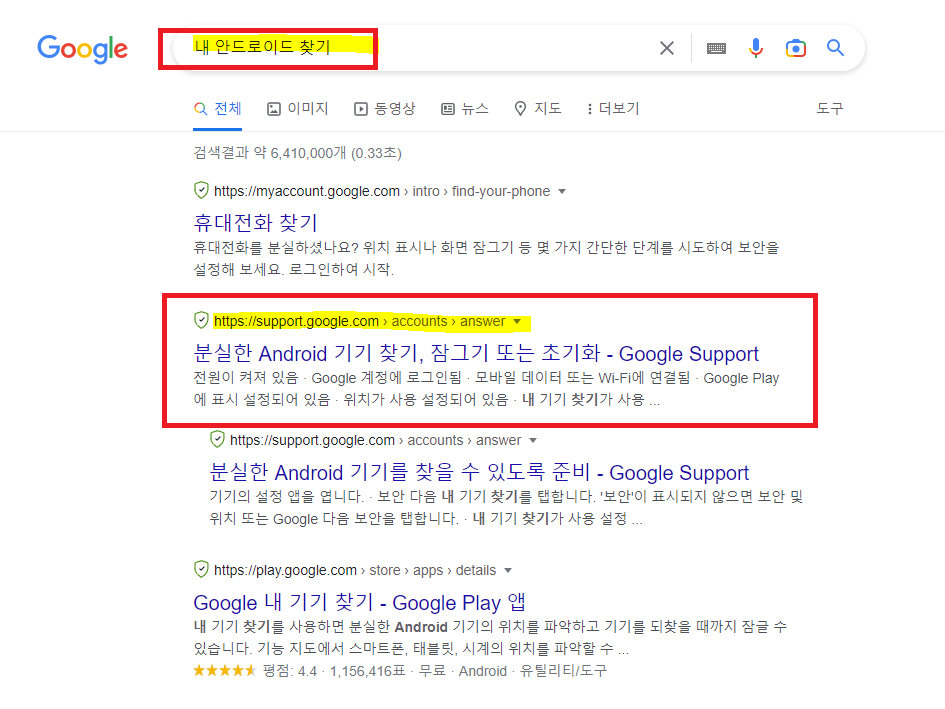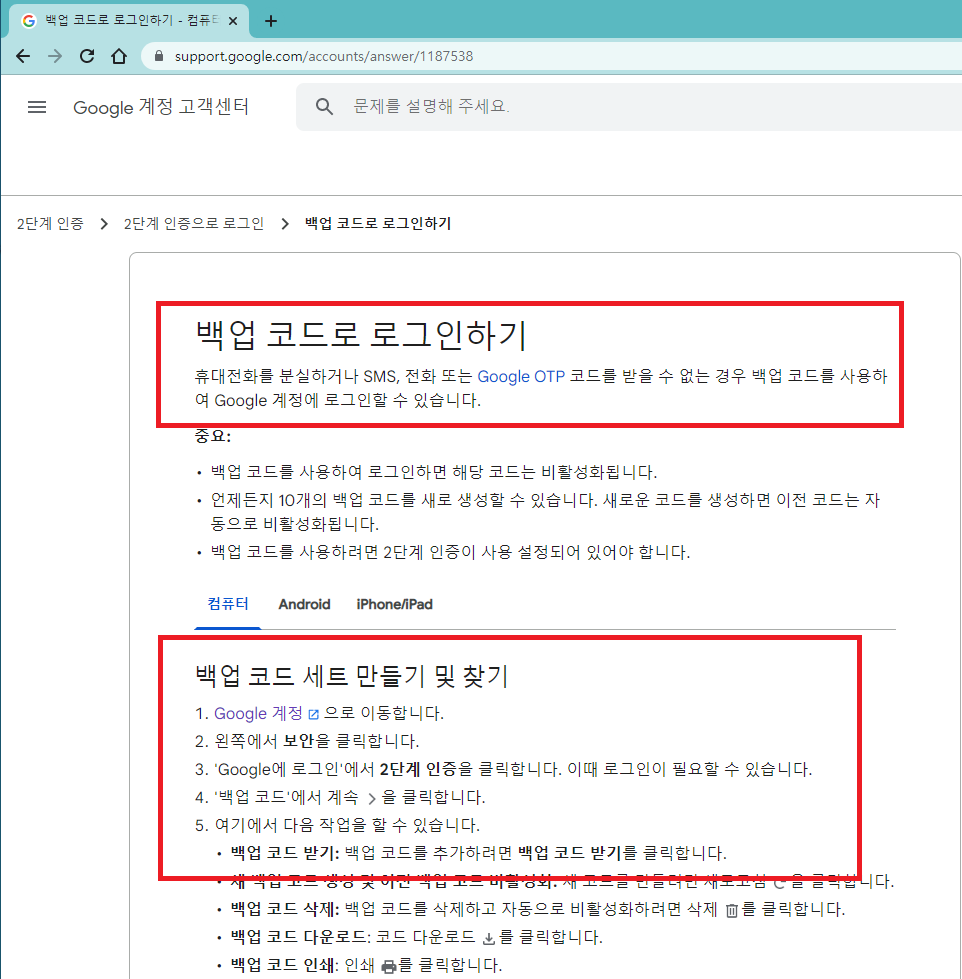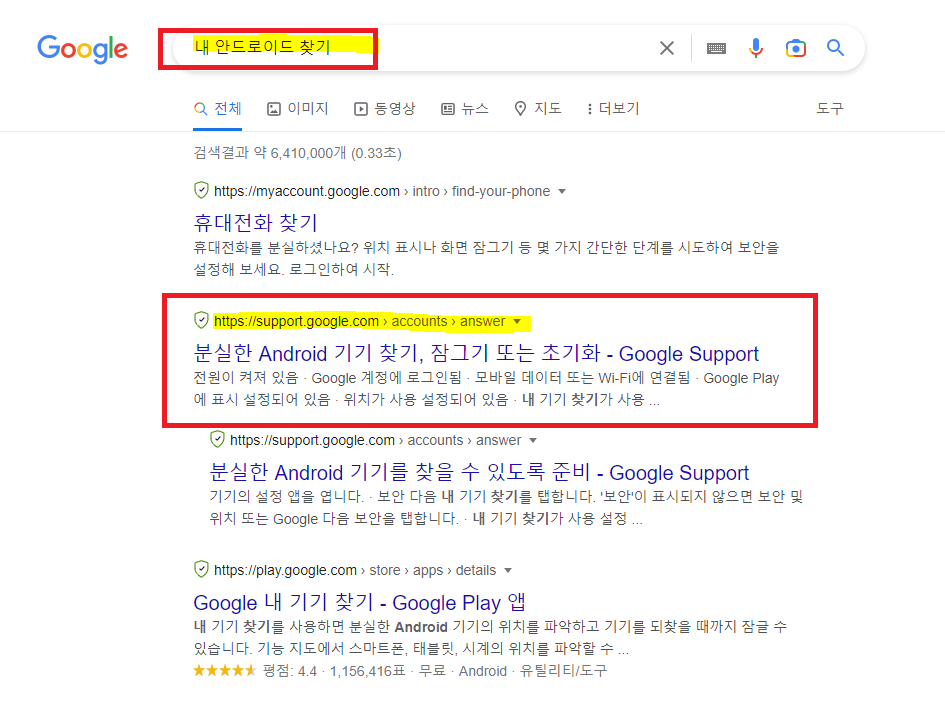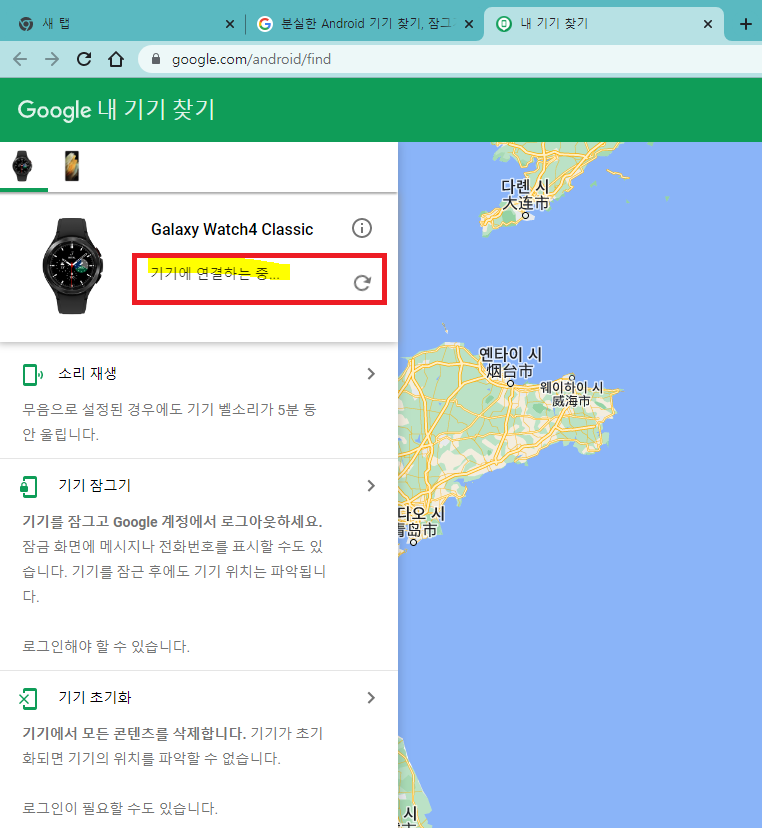▣ 휴대폰 분실 대비 사전 조치 및 준비 작업(보안강화)
목차

개요
스마트한 요즘 세상~~
참으로 많은 것들이 온라인으로 연결되어있죠?
거기에 이젠 스마트폰이 있으니...컴퓨터가 없어도 어디서든 폰으로 인터넷 접속하고, 유튭, 넷플릿 보면서 즐기고 있습니다. 대부분의 앱 사용, 웹접속에 대한 인증도 보안강화를 위해서 저는 2단계로그인 인증 보안을 설정 해 두었는데요.
가장 큰 문제는 바로!!
내 폰을 분실한다면! 그리고 그게 다른 나쁜사람 손에 들어간다면?....
생각만 해도 끔찍합니다. -_-
그래서 혹시라도 있을 폰 분실에 대한 대비책을 오늘 생각 해 보았습니다.
내 폰이 불실된 후 자료가 유출되었다? 고 생각해 보세요..생각만 해도 끔찍하실 겁니다.
그 끔찍한 상황을 대비하기 위해서 원격 초기화 기능 에대해서 알아 봤습니다.
생각만 한 게 아니고, 기록을 남겨서 차후에 실제상황 발생 시 당황하지 않도록 대비 하려 합니다.
● 저의 폰 사용환경
구글계정, 네이버 로그인, 트위터, 인스타그램 등 대부분의 로그인 시 2단계인증을 거치게 설정 됨
구글OTP앱을 설치해서 2단계 인증에 사용 중이며, 네이버 클라우드를 사용하고 있고, PC용 카톡 설치 사용 중, 폰에는 구글계정이 설정 되어 있고 동기화 및 GPS가 켜져 있음. 평소에 베터리는 수시로 충전해서 60%이상 유지됨.
폰이 분실되었고(가상상황) 집밖이라서 지금 당장 폰 위치확인 및 강제초기화를 원격으로 진행하려고 합니다.
자료 유출 시 사회에 혼란을 야기 할 수 (?) 있는 문제가 있음으로 폰을 원격으로 초기화 하도록 합니다.
● 폰 분실상황(가상)-내 폰 찾기
1. 가까운 곳으로 이동 해서 PC를이용해서 폰위치를 확인합니다.
구글 검색창에 "내 안드로이드 찾기" 라고 치고 검색하면 아래와 같이 여러개의 링크가 보입니다.
그 중에서 https://support.google.com/accounts/answer/3265955?hl=ko 를 선택해서 이동합니다.
2. 아래와 같이 분실한 폰 찾기, 잠그기, 초기화를 할 수 있는 안내가 보입니다.
하지만, 그걸 하기 위해서는 폰에 설정하고 연결된 구글계정에 로그인을 PC에서 해야 합니다.
2단계로그인이 적용되어 있기 때문에 바로 로그인은 불가합니다.
먼저 이 2단계로그인 을 해제하거나 백업코드를 미리 발급받아서 준비 해 놓아야 합니다.
백업 전화번호는 폰이 두개가 아닌경우에는 타인의 폰을 사용해야함으로 폰이 두개이고 번호가 2개 인 경우에만 사용하시기 바랍니다.
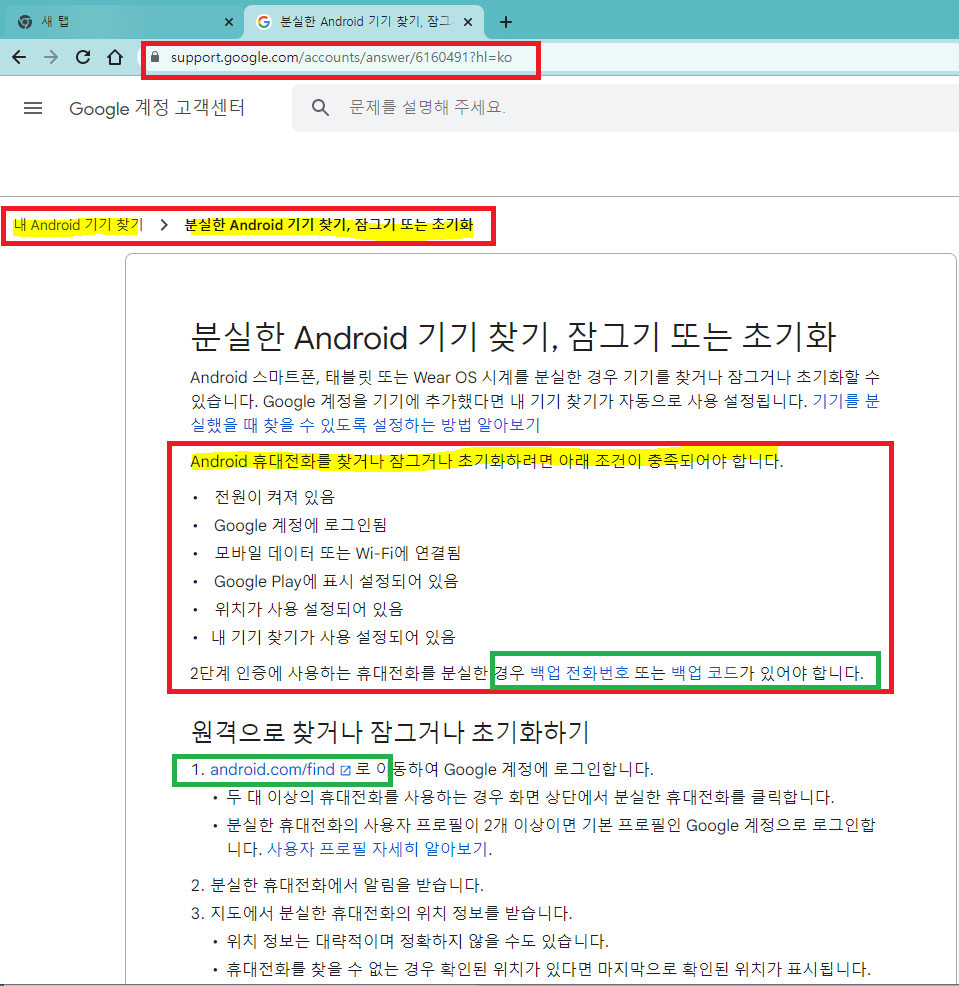
3. 먼저 폰의 위치찾기를 실행해 봅니다.
아래처럼 검색한 후 링크를 누르시거나 아래 이미지를 눌러서 지원 페이지로 이동합니다.
4. 집컴이 아닌 외부 컴임으로 구글계정에 로그인하기 위해서는 OTP앱 인증코드가 필요하지만, 현재 폰을 분실한 상황임으로 폰OTP앱으로 인증을 못합니다. 그럼 구글계정 로그인을 위해서는 백업코드를 미리 발급받아서 따로 보관하고 있어야 합니다. 물론 폰에 저장하는 건 무의미하니..주의 바랍니다.
전 네이버MyBOX를 사용중임으로 거기에 오늘 발급받은 백업코드를 보관 해 놓을 생각입니다.
아래 이미지를 눌러서 링크로 이동합니다.
●백업용- 네이버 2단계인증 해제 하기
5. 그 전에 외부PC에서 네이버 접속을 위해서 아래 과정을 진행해 줍니다.
네이버도 폰 앱으로 2단계 인증을 하기 때문에
처음 로그인을 시도하는 컴에서는 아래와 같이 보입니다.
2단계인증 알림이 뜨면 아래 쪽 "OTP 인증번호를 입력하여 로그인 하기 "를 눌러 줍니다.
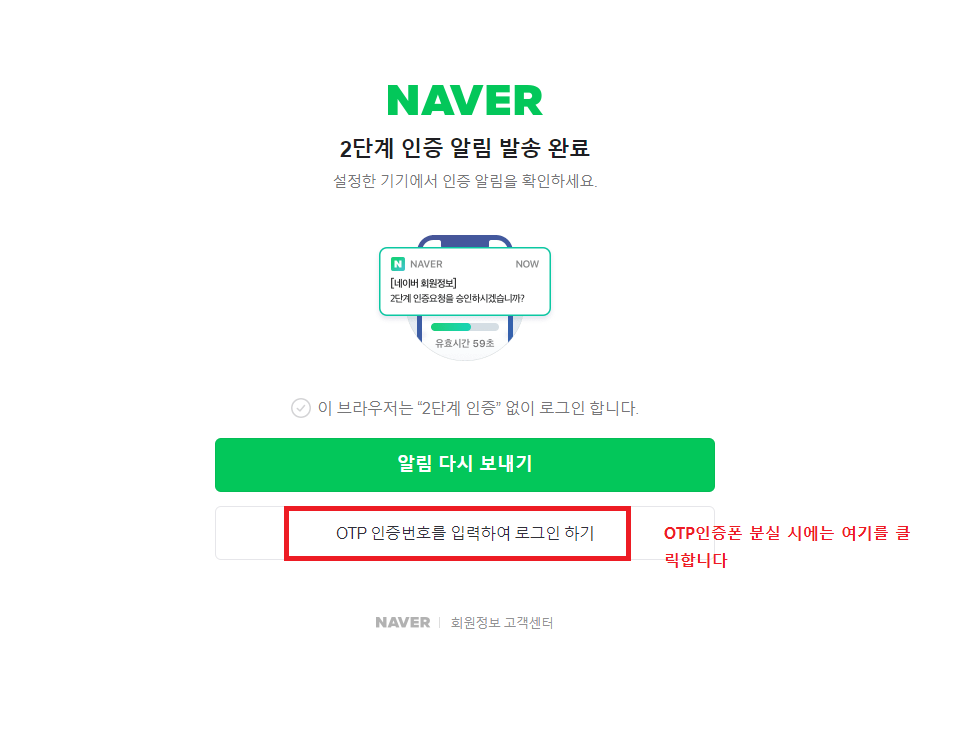
6. 좌측 아래에 있는 "2단계인증해제" 를 클릭합니다.

7. 2단계인증해제 인증 순서가 진행됩니다.
당연히 폰 분실상태(가상) 임으로 등록된 전화번호로 인증은 못하니
"회원정보에 등록된 이메일로 인증"을 선택한 후 "인증요청"을 클릭해 주면
등록된 이메일로 인증을 해서 네이버 2단계인증을 해제 할 수 있습니다.
저는 현재 카카오 메일로 등록이 되어있음으로 외부에서 로그인이 가능한 다른 이메일로 변경이 필요합니다.
아니면 집에서 설치된 PC용 카카오톡으로 카카오 이메일을 접속할 수 있습니다.
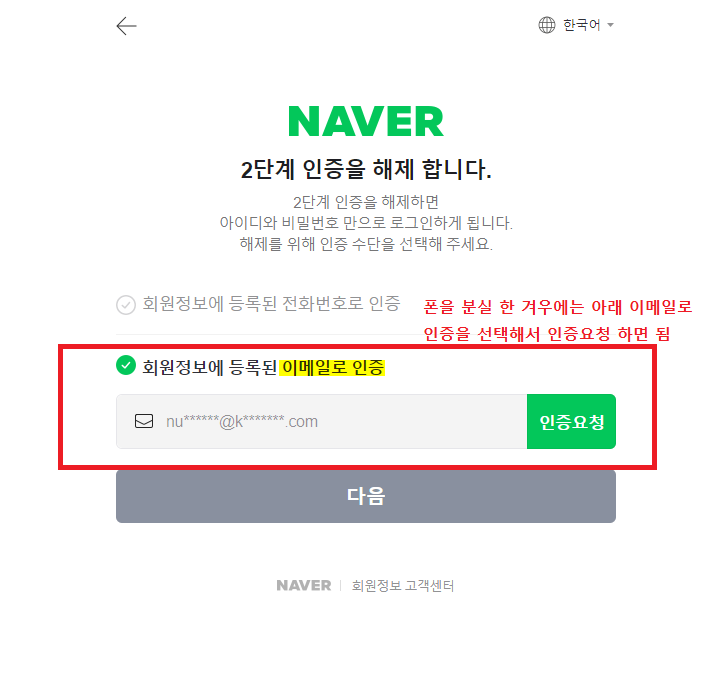
● 구글계정 백업코드 받기
8. 이젠 아래 과정을 진행해서 구글계정에서 사용할 백업코드를 받아 둡니다.
폰과 연결된 구글계정으로 로그인 한 후
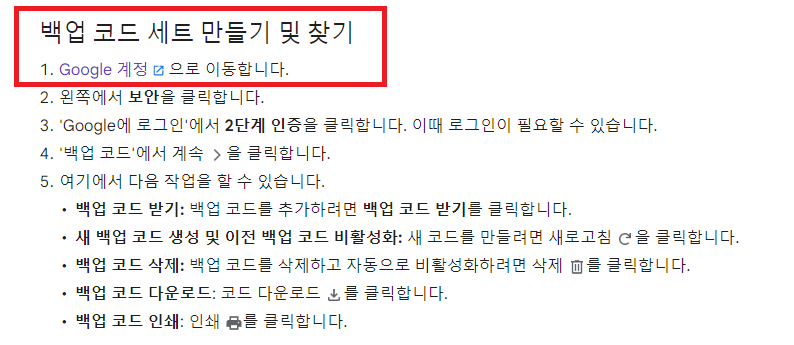
9. 왼쪽 "보안" 항목을 클릭하고
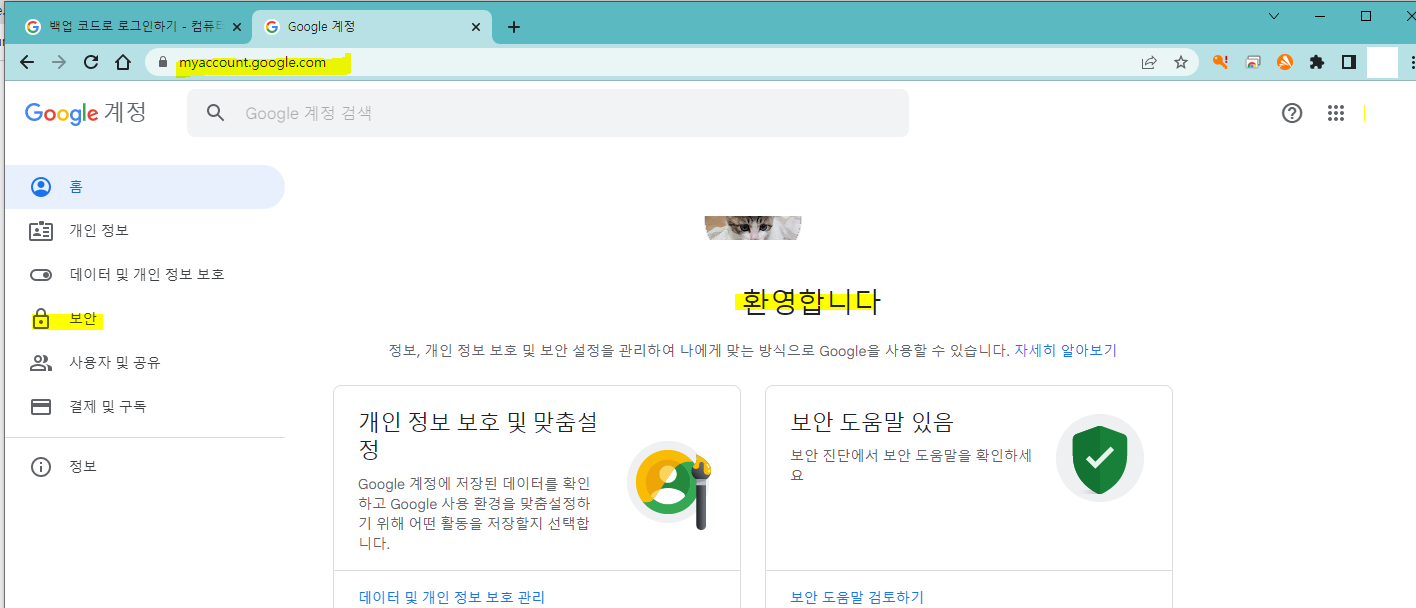
10. 2단계인증 을 클릭합니다.
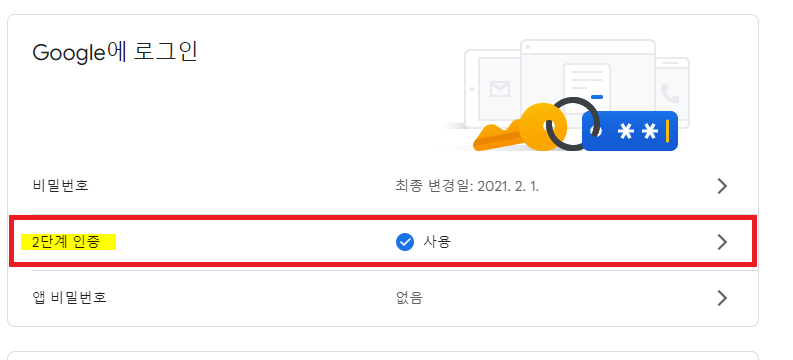
11. 계정 로그인을 한번 더 진행한 후 다음 클릭
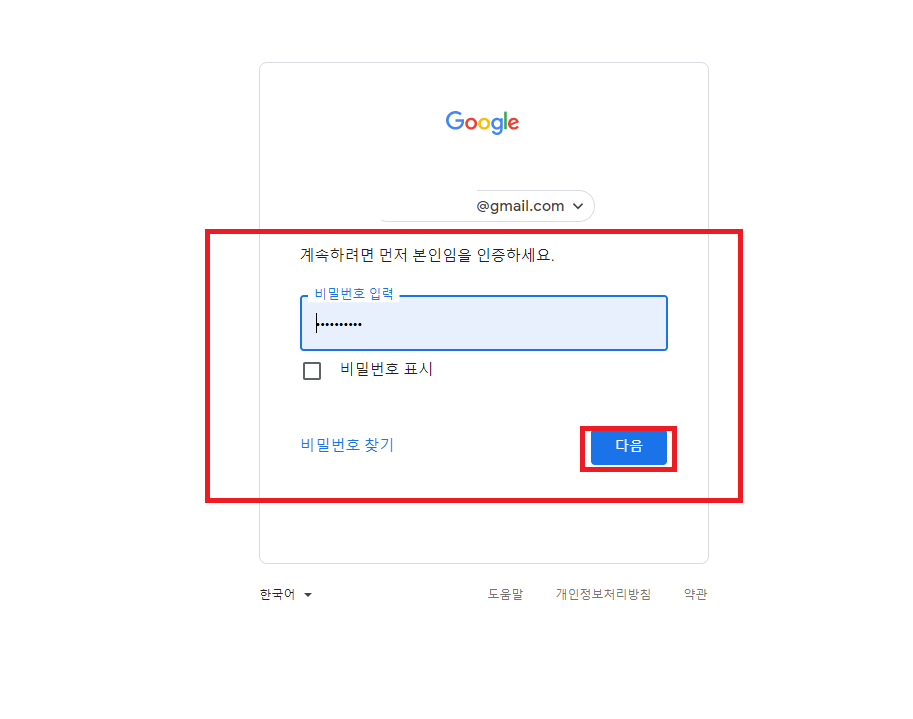
12. 2단계인증 설정 화면에서 백업코드 항목 우측 > 를 클릭합니다.
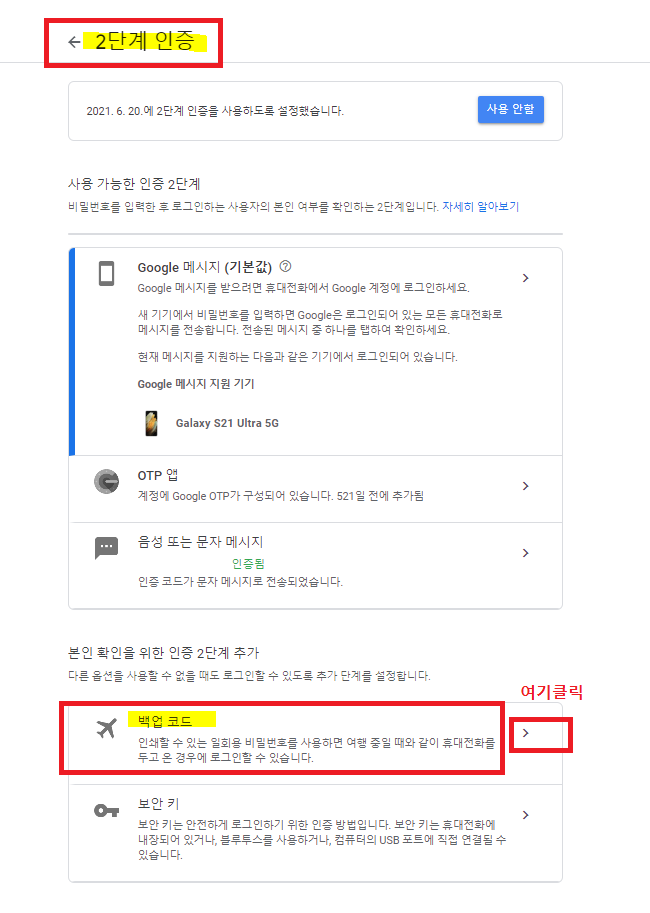
13. 백업 코드 받기를 클릭합니다.

14. 아래와 같이 웹 브라우저에서 백업코드가 보입니다. 이걸 캡처하거나 잘 찍어서
네이버클라우드로 넣어두거나 나만 접근이 가능한 이메일이나 다이어리에 보관해 줍니다.
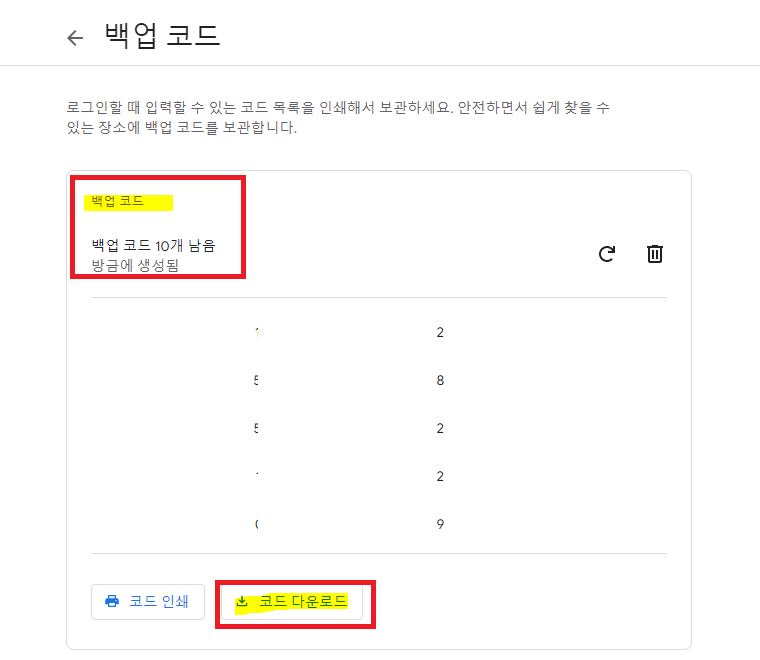
15. 또는 아래쪽에 있는 "코드 다운로드 "를 클릭하여 txt 파일로 저장해서 따로 보관을 해 주면 됩니다.
보안과 안전을 위해서 집에서 사용하는 내 컴퓨터에 보관하시는 게 가장 안전하지 않을 까 싶습니다.
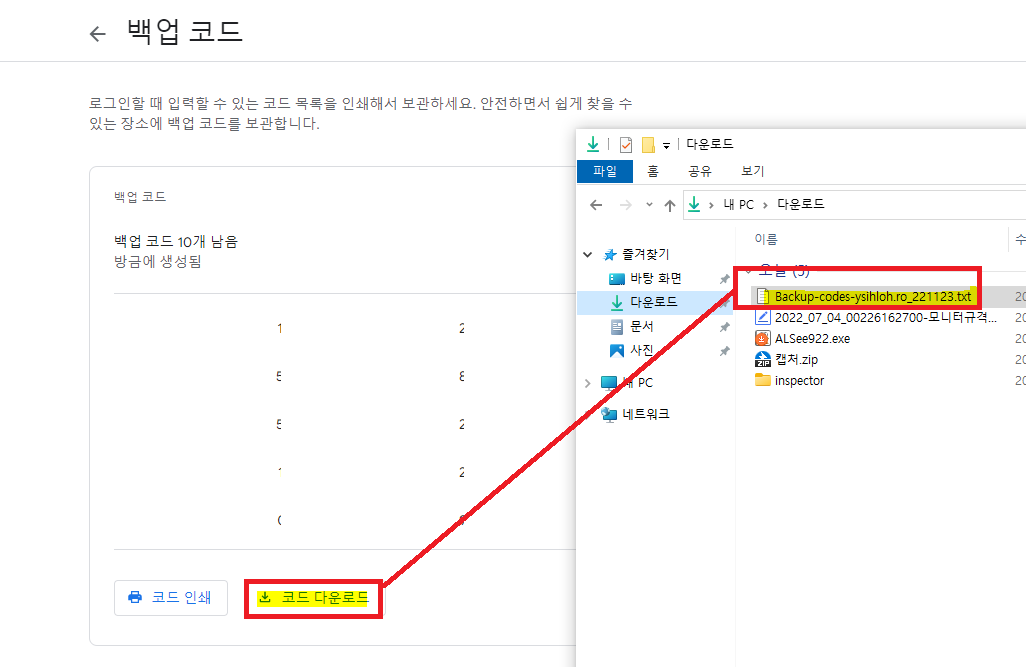
● 분실상황-내폰찾기
아래 설명을 참고해서 사용하는 폰에 미리 사전 준비가 되어야 합니다.
분실한 Android 기기를 찾을 수 있도록 준비
1. PC로 구글계정에 로그인 한 후 내 안드로이드 찾기로 검색한 후 아래 링크로 접근합니다.
2. 현재 로그인 된 구글계정에 등록 된 기기가 확인됩니다.
내 기기 찾기 = https://www.google.com/android/find
3. 전 폰과 워치가 계정에 등록되어있음으로 두개가 확인 되구요. 아래와 같이....기다리면
현재 워치와 폰이 있는 위치가 지도상에 표시됩니다. 기기의 베터리 상태까지 확인 되네요.
또 [ 소리재생, 기기 잠그기, 기기초기화 ] 도 사용할 수 있습니다.
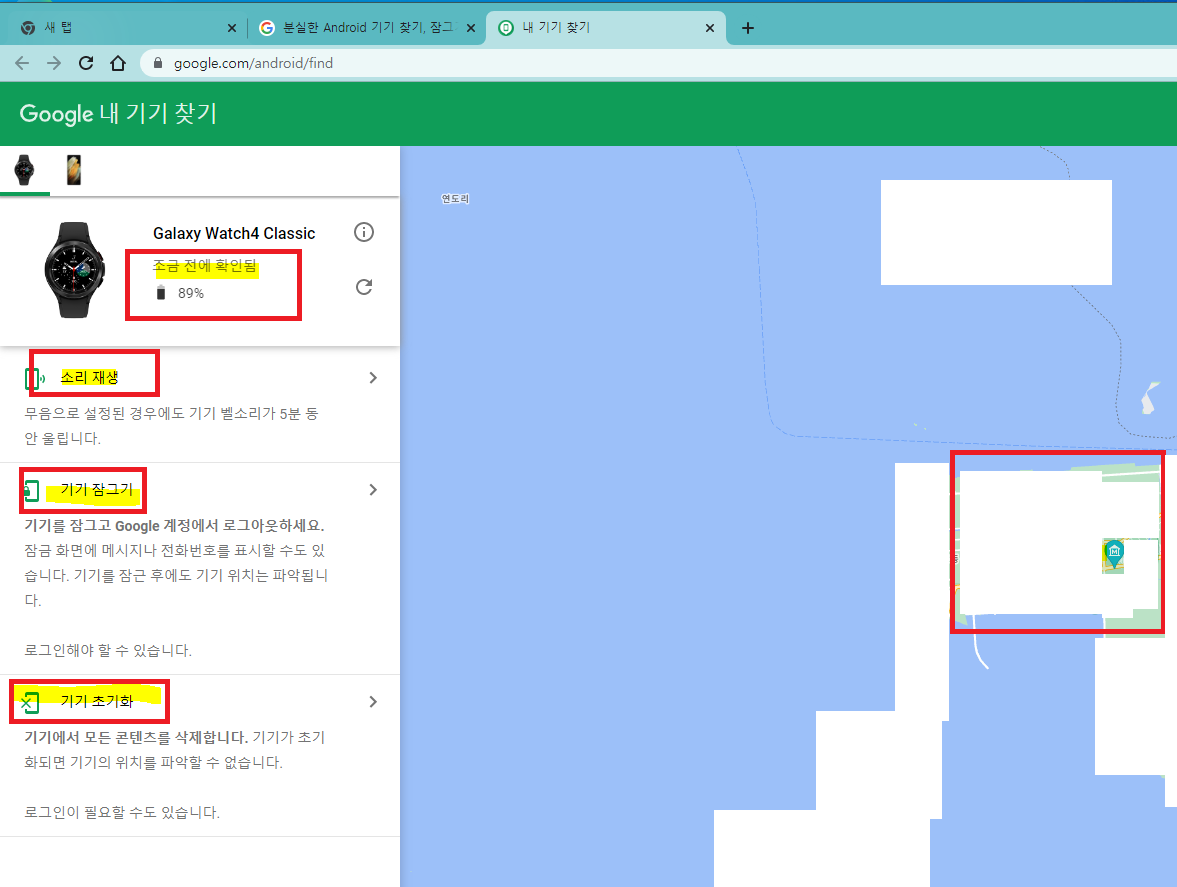
4. 폰 도 확인 해 보니...위치 확인이 폰은 타임라인으로 바로 확인되며, 소리재생, 기기잠그기, 기기초기화
까지 진행이 가능합니다.
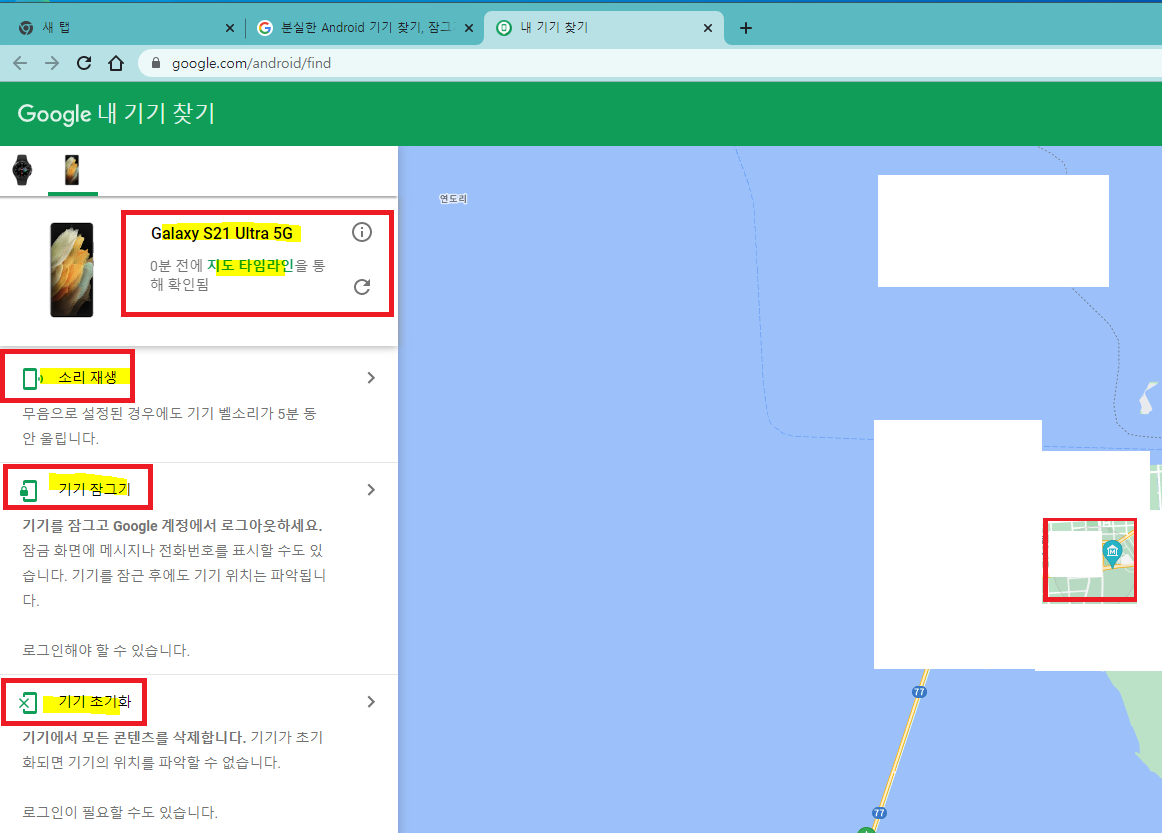
5. 소리재생 - 기기 설정이 진동이나 무음이더라도 강제로 벨소리를 울리게 해 줍니다.

6. 기기잠그기-기기화면을 잠그고 잠금화면에 메시지를 보여주게 설정이 가능합니다.

● 원격 기기 초기화
7. 기기 초기화-최 악의 경우를 대비해서 이 기능을 사용할 수 있습니다.
기기를 원격으로 초기화 해서 중요한 개인정보를 보호할 수 있습니다.
폰 데이터가 유출되면 엄청난 피해가 예상됨으로 기기를 회수할 수 없다고 판단 될 경우 또는 자료 유출이 걱정되는 경우에는 이 기능으로 폰을 초기화 해 버리면 됩니다.
단, 초기화 후에는 내 기기찾기는 안됨으로 유심이 유지된다면 통화는 가능할 겁니다.

● 사전예방
유비무환 이라는 말이 있듯이.....
언제 닥칠지 모를 폰분실로 인한 개인정보유출 사고에 대해서 미리 철저히 대비 해 놓으면 최악의 사태는 막을 수 있을 겁니다.
생각해 보면 스마트폰 저장용량이 커지면서 엄청난 개인자료가 저장되고 있습니다.
수시로 확인해서 개인정보가 유출될만한 자료는 삭제하시고, 중요한 주소록, 사진, 문자등은 자체 백업 기능을 이용해서
자동백업 되도록 설정 해 놓으시기를 추천드립니다.
아마쪼록 이 방법으로 폰 분실 시 개인정보 유출로 인한 블상사를 막을 수 있기를 바래 봅니다.
'Android' 카테고리의 다른 글
| 스마트폰 구입(신규, 기기변경, 번호이동) 방법과 데이터 이동 방법-Smart Switch 이용 (0) | 2024.04.09 |
|---|---|
| 게임 인앱광고 차단 방법-프라이빗DNS설정 (7) | 2022.11.23 |
| 스마트폰 카톡 알림이 PC카톡 알림보다 느리게 울릴 때 (0) | 2022.09.29 |
| 안드로이드 파일관리자+ 앱 이용 파일 전송 방법 및 FTP폴더 오류 조치방법 (0) | 2022.08.20 |
| 스마트폰에서 Youtube 음악을 MP3 파일로 변환 저장-4K Video Downloader App (2) | 2022.08.07 |